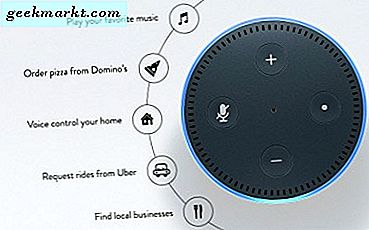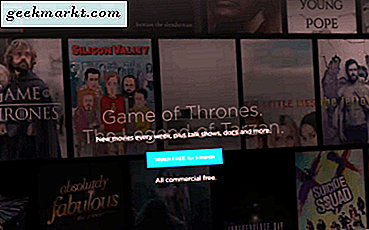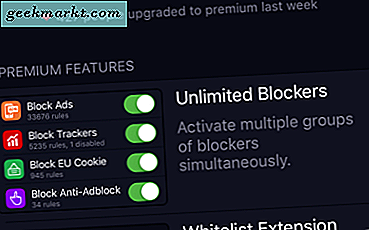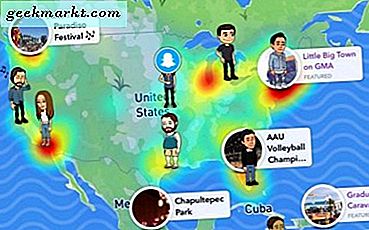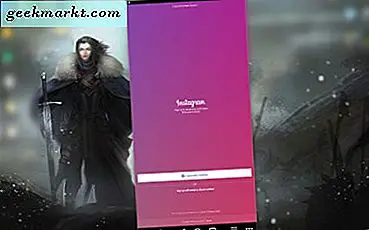
Instagram là ứng dụng tốt nhất để chia sẻ ảnh, theo ý kiến của chúng tôi. Thật tuyệt vời khi sử dụng trên điện thoại của bạn, nhưng đôi khi sẽ rất tuyệt khi có thể xem ảnh trên màn hình lớn hơn hoặc có thể đăng mà không cần sử dụng bàn phím nhỏ. Hoặc có thể bạn chỉ muốn có thể sử dụng Instagram mà không bị ràng buộc với điện thoại thông minh của mình.
Bạn có bao giờ muốn bạn có thể truy cập nó từ máy tính của bạn và không phải dựa vào thiết bị di động của bạn để sử dụng nó? Vâng, chúng tôi đã có một ace lên tay áo của chúng tôi và chúng tôi sẽ cho bạn biết làm thế nào để có được Instagram và sử dụng nó từ máy tính của bạn. Gắn bó với chúng tôi; chúng tôi sẽ chỉ cho bạn những sợi dây thừng.
Instagram trên Web
Cách đầu tiên để truy cập Instagram từ máy tính là bằng cách điều hướng đến trang web của họ. Khi bạn đã truy cập Instagram.com, miễn là bạn đã có tài khoản, bạn chỉ có thể đăng nhập. Nếu không, bạn còn chờ gì nữa? Đăng ký. 
Bạn có thể xem ảnh Instagram, nguồn cấp dữ liệu Instagram, chỉnh sửa tiểu sử, thay đổi ảnh tiểu sử của bạn và kiểm tra nhận xét hoặc lượt thích của bạn, những người khác đã cho bạn xem ảnh bạn đã đăng. Bạn cũng sẽ có thể thích và để lại nhận xét về các tài khoản Instagram khác mà bạn theo dõi. Ngoài ra, bạn có thể thực hiện tìm kiếm để tìm tài khoản để theo dõi hoặc tìm một điều gì đó cụ thể. Đó là về mức độ bạn có thể làm từ trang web Instagram. Tuy nhiên, bạn không thể chụp ảnh từ PC của bạn và đăng chúng.
Vì vậy, mặc dù bạn có thể làm một số điều trên trang web Instagram, bạn không thể làm nhiều như bạn có thể từ phiên bản di động của Instagram. Nó vẫn ổn nếu bạn có nhiều người xem Instagram hơn là một người vẽ và áp phích ảnh. Nó bao gồm những điều cơ bản, ít nhất.
Sử dụng phiên bản đầy đủ của Instagram trên PC của bạn
Hãy chuyển sang cách bạn có thể truy cập đầy đủ để sử dụng Instagram từ máy tính của mình — bạn sẽ cần tải xuống Andy, trình giả lập Android và bạn cần có tài khoản Google. Bạn có thể tải xuống Andy từ http://www.andyroid.net/. Điều này có thể trở thành người bạn tốt nhất của bạn trên PC của bạn, bởi vì nó cho phép bạn truy cập đầy đủ không chỉ Instagram mà còn các ứng dụng Android không giới hạn.
- Tải xuống và cài đặt Andy, trình giả lập Android, cho PC của bạn. Trong ảnh chụp màn hình của chúng tôi, chúng tôi đang sử dụng Windows 10.
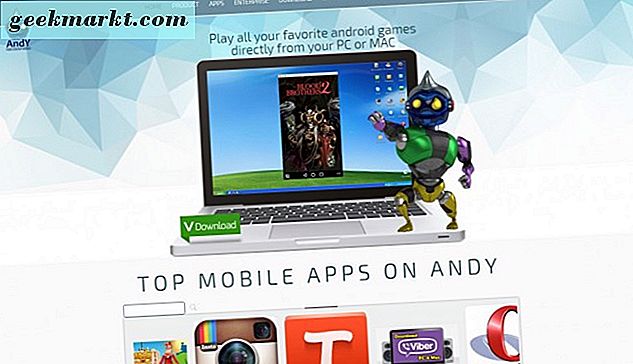
- Khi Andy được tải xuống, nhấp đúp vào tệp để cài đặt nó vào máy tính của bạn. Bạn sẽ thấy tiến trình cài đặt trên màn hình máy tính của bạn.

- Sau khi quá trình cài đặt kết thúc, mở ứng dụng Andy bằng cách nhấp đúp vào biểu tượng “Bắt đầu Andy” trên màn hình nền của bạn.

- Tiếp theo, bạn sẽ thấy một loạt các màn hình giới thiệu bạn với trình giả lập Android, Andy.


- Bây giờ, bạn sẽ cần có thông tin tài khoản Google sẵn sàng để sử dụng. Bạn sẽ nhấp vào “Cửa hàng Google Play”.

- Tiếp theo, bạn sẽ được hướng dẫn đăng nhập vào tài khoản Google hiện tại của mình hoặc tạo một tài khoản nếu bạn chưa đăng nhập. Thực hiện các quy trình đăng nhập và chấp nhận các điều khoản của Google Play, v.v. Sau đó, bạn nên ở trong Cửa hàng Google Play, một khi đó là tất cả được chăm sóc.
- Trong thanh tìm kiếm ở đầu Cửa hàng Google Play, nhập “Instagram.” Ứng dụng sẽ hiển thị đầu tiên trong kết quả tìm kiếm của bạn — nhấp vào đó.

- Bây giờ bạn sẽ ở trên trang để cài đặt ứng dụng Instagram. Nhấp vào nút "Cài đặt" màu xanh lục.

- Quá trình cài đặt sẽ được hiển thị trên màn hình máy tính của bạn, trong Andy.

- Khi Instagram được cài đặt, nó sẽ xuất hiện dưới dạng ứng dụng Instagram trên thiết bị di động của bạn. Mở nó ra và cho nó một spin.

- Sau khi bạn đăng nhập vào Instagram, bạn sẽ thấy nguồn cấp dữ liệu Instagram của mình giống như từ thiết bị Android hoặc điện thoại.

- Bây giờ phần tốt nhất - bạn có thể chụp ảnh hoặc quay video ngay từ PC của bạn, với webcam của bạn. Thêm #hashtags và chú thích nếu bạn thích, tải lên ảnh của bạn ngay từ máy tính của bạn, và — bam! —Instagram trên PC của bạn. Khá ngọt ngào!

Đó là một bọc! Ứng dụng Instagram có thể truy cập từ trang web của nó với chức năng giới hạn hoặc bằng cách cài đặt Andy, trình mô phỏng Android. Tận hưởng việc sử dụng Instagram ngay từ sự thoải mái của máy tính để bàn hoặc máy tính xách tay của bạn.